Opdateret April 2024: Stop med at få fejlmeddelelser, og sænk dit system ned med vores optimeringsværktøj. Hent det nu kl dette link
- Download og installer reparationsværktøjet her.
- Lad det scanne din computer.
- Værktøjet vil derefter reparér din computer.
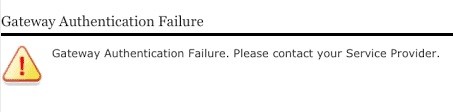
Når du opretter en ny gateway eller bruger en eksisterende gateway, kan du støde på en "Gateway-godkendelsesfejl" -fejl. Kontakt din tjenesteudbyder.
Denne fejl kan opstå af forskellige årsager, f.eks. En forkert kabelforbindelse til ONT-porten eller en forkert brugerkontoindstilling for den nye gateway.
Hvis du også støder på denne fejl, er her nogle tip til at løse fejlen "Gateway-godkendelsesfejl".
Hvad er årsagen til "Gateway-godkendelsesfejl" -fejl i U-vers?

Der er altid forskellige typer internetproblemer som standard gateway, der ikke kan nås, 502 dårlig gateway osv. Fejlen Gateway-godkendelse mislykkedes er en af de mest almindelige fejl, der opstår, når der oprettes forbindelse til internettet ved hjælp af et U-Vers-modem. Denne fejl angiver normalt en fejl i parameterkonfigurationen.
Hvad forårsager en gateway-godkendelsesfejlfejl? Hovedårsagen til denne fejl er, at nogle startkonfigurationer er bygget af routeren, hvilket øger starttiden. Hvis konfigurationsindstillingerne kan blive ødelagt på grund af en pludselig afbrydelse, tillader det ikke routeren at oprette forbindelse til sine servere.
Hvordan løses "Gateway-godkendelsesfejl" -fejl på U-Vers?
April 2024 Opdatering:
Du kan nu forhindre pc -problemer ved at bruge dette værktøj, såsom at beskytte dig mod filtab og malware. Derudover er det en fantastisk måde at optimere din computer til maksimal ydelse. Programmet retter let på almindelige fejl, der kan opstå på Windows -systemer - ikke behov for timers fejlfinding, når du har den perfekte løsning lige ved hånden:
- Trin 1: Download PC Reparation & Optimizer Tool (Windows 10, 8, 7, XP, Vista - Microsoft Gold Certified).
- Trin 2: Klik på "Begynd Scan"For at finde Windows-registreringsproblemer, der kan forårsage pc-problemer.
- Trin 3: Klik på "Reparer Alt"For at løse alle problemer.

Skift til Google DNS
Google tilbyder internetbrugere en domænenavnserver kaldet Google DNS. Hvis du stadig ikke kan slippe af med dette problem, skift din DNS til Google DNS ved at følge disse trin og se om fejlen er løst.
- Klik på søgeknappen på proceslinjen, og åbn kontrolpanelet.
- Gå nu til indstillingen Netværk og Internet.
- Find nu Netværks- og delingscenter, og vælg det.
- I venstre rude skal du vælge Skift adapterindstillinger.
- Højreklik på det internet, som du i øjeblikket er tilsluttet, og vælg Egenskaber.
- Vælg Internetprotokol version 4 (TCP / IPv4), og klik på Egenskaber.
- Vælg knappen parallelt for at bruge følgende DNS-serveradresser.
- Indstil nu Foretrukken DNS og Alternativ DNS til henholdsvis 8.8.8.8 og 8.8.4.4.
- Anvend indstillingerne, og se om problemet er løst.
Manuel registrering af enheden på netværket
Det er muligt, at din router ikke automatisk kan registrere enheden på netværket. I dette tilfælde skal du gå til internetindstillingerne og tilføje enheden manuelt til netværket ved at følge disse trin.
- Klik på søgeknappen på proceslinjen, og indtast kommandoprompt.
- Skriv følgende kommando ved kommandoprompten, og tryk på Enter for at køre: ipconfig
- Rul ned, indtil du ser standardindstillingen for gateway under Ethernet eller Wi-Fi.
- Kopier og indsæt IP-adressen på routerens standard gateway i din browsers søgefelt for at åbne internetindstillingerne.
- Find og klik på WPS-knappen, og vælg Tilføj enhed.
- Du bliver bedt om at indtaste PIN-koden for den enhed, som du vil oprette forbindelse manuelt til dit netværk. (For at få denne PIN-kode skal du gå til internetindstillingerne på din enhed og se efter WPS-PIN-koden under “Manuel registrering”).
- Indtast PIN-koden her, og anvend indstillingerne.
Udfør en hård nulstilling af modemet
En hardware-nulstilling af modemet har vist sig at være den mest effektive måde at løse gateway-godkendelsesfejl på. En hardware-nulstilling giver dig mulighed for at gendanne dine routerindstillinger til fabriksindstillingerne. Hvis de løsninger, der er anført i afsnittet Tips, ikke virkede, skal du følge nedenstående trin for at udføre en nulstilling af hardwaremodem og se om det løser problemet.
router:
- Sluk for routeren, og find reset-knappen på bagsiden af routeren.
- Brug en papirclips til at trykke på reset-knappen og holde den nede i mindst 30 sekunder.
- Når alle indikatorer på routeren slukker, skal du slippe knappen og vente på, at enheden genstarter efter genstart.
Browser:
- Klik på søgeknappen på proceslinjen, og skriv kommandoprompt.
- Skriv følgende kommando i vinduet, og tryk på Enter for at starte: ipconfig
- Rul ned, indtil du ser standardindstillingen for gateway under Ethernet eller Wi-Fi.
- Kopier og indsæt IP-adressen på routerens standard gateway i din browsers søgefelt for at åbne internetindstillinger.
- Klik på fanen Diagnostik, og klik derefter på Nulstil.
- Indtast enhedsadgangskoden, og klik på Næste.
- Vælg nu indstillingen Nulstil enhed.
Ekspert Tip: Dette reparationsværktøj scanner lagrene og erstatter korrupte eller manglende filer, hvis ingen af disse metoder har virket. Det fungerer godt i de fleste tilfælde, hvor problemet skyldes systemkorruption. Dette værktøj vil også optimere dit system for at maksimere ydeevnen. Den kan downloades af Klik her
Ofte stillede spørgsmål
Hvordan løser jeg en AT&T gateway-godkendelsesfejl?
- Nulstil dit modem: Hold nulstillingsknappen nede på bagsiden af modemmet i 20 sekunder. Dette genoptager muligvis dine tjenester. Du kan også oprette forbindelse til modemet for at nulstille det.
- Kontroller stikkene: de afbrydes muligvis, hvis du støder på dem. Nogle gange kommer kabler ut ved et uheld.
Sådan løses en gateway-godkendelsesfejl. Kontakt din tjenesteudbyder.
Gateway-godkendelsesfejl. Kontakt din tjenesteudbyder. Normalt kan du løse problemet ved at nulstille dit modem. Men hvis problemet fortsætter, efter at du har prøvet alle forslag til fejlfinding, anbefales det, at du kontakter din tjenesteudbyder.
Hvordan kan jeg rette ISP-godkendelsesfejl?
- Sluk for routeren, og find reset-knappen på bagsiden af routeren.
- Brug en papirclips til at trykke på reset-knappen og holde den nede i mindst 30 sekunder.
- Når alle lysene på routeren slukker, skal du slippe knappen og vente på, at enheden genstarter efter nulstillingen.
Hvordan løser jeg min AT & T-gateway?
- Træk netledningen ud af bagsiden af gatewayen eller modemmet.
- Vent 20 sekunder.
- Udskift det interne batteri, hvis der er et.
- Tilslut netledningen igen.
- Vent op til 10 minutter, indtil gatewayen eller modemet genstarter, og bredbåndslyset lyser grønt.


